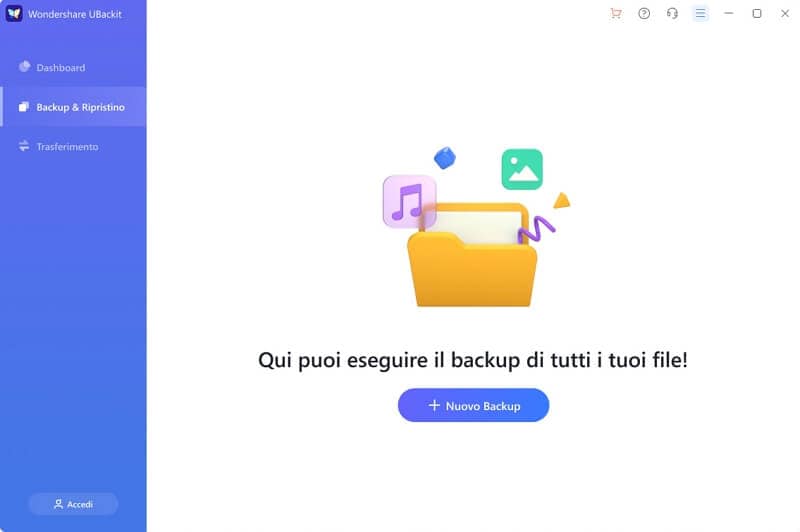Ulteriori Letture:
Flash Drive - Di che Dimensione Deve Essere un'Unità Flash USB
Tutto Quello che Devi Sapere sui Diversi Tipi di Unità Flash USB
Recupero Dati Gratuito da Unità Flash: Recupera i File da Unità Flash USB in Pochi Passaggi
Come Fare il Backup del Computer su Unità Flash - 4 Modi Comuni
Aggiornato il 07/03/2025 • Archiviato in: Backup del computer • Soluzioni comprovate
In questa era informatizzata avanzata non esiste nulla di affidabile, nemmeno la tecnologia avanzata. Analogamente ai dispositivi di archiviazione, potrebbe verificarsi una situazione incerta in qualsiasi momento e senza alcuna indicazione. Come utente di computer, la perdita di dati è una delle situazioni incerte a cui puoi andare occasionalmente incontro soprattutto su Sistemi Operativi Windows. La perdita di dati si verifica principalmente a causa di crash del sistema, guasto del disco rigido, virus sconosciuto o qualsiasi altro problema. Per evitare uno scenario di questo tipo, gli esperti consigliano sempre di effettuare regolarmente un backup adeguato dei dati. Ma sai come effettuare il backup del computer sull'unità flash? Bene, questo post è proprio dedicato a te. In questo post, ti daremo la migliore soluzione alla domanda "Come effettuo il backup su un'unità flash". Inoltre, troverai anche il modo più semplice per effettuare il backup del computer su un'unità flash USB utilizzando il miglior software di backup e ripristino. Allora iniziamo senza ulteriori indugi.
- Parte 1. Cos'è l'Unità Flash USB?
- Parte 2. Come Effettuare il Backup del Computer su Flash Drive in Windows
- Parte 3. Suggerimenti per il Backup del Computer su Unità Flash
Parte 1. Cos'è l'Unità Flash USB?
Un'unità flash USB è un piccolo dispositivo di archiviazione portatile utilizzato per archiviare e leggere dati come foto, video, documenti, audio, archivi e molto altro. L'unità flash USB in genere è più piccola rispetto a HDD, dischi ottici e altri dispositivi di archiviazione tipici, proprio per avere flessibilità e portabilità. Puoi collegare l'unità flash USB ad altri dispositivi o computer tramite spina Type A. Con l'avvento della tecnologia e dell'innovazione, troverai anche unità flash come OTG con presa micro USB o Type-C, progettate principalmente per dispositivi mobile.
Tipi di Unità Flash USB
- Flash Drive di Sicurezza: A differenza della normale unità flash USB, è rafforzata da approcci di sicurezza fisici o intelligenti che garantiscono la sicurezza delle informazioni. Inoltre, queste unità flash vengono utilizzate anche come password per l'account specifico. Basta collegarlo al dispositivo per accedere al tuo account senza inserire una password.
- Music Flash Drive: Se sei un amante della musica, potresti apprezzare anche questa chiavetta USB. Queste unità flash consentono l'archiviazione di file musicali e video.
- Flash Drive OTG: La flash drive OTG, On the Go, è l'ultimo tipo di unità flash USB. L'OTG potrebbe essere basato su micro USB, Type-C o lightning plug. Puoi collegare direttamente l'unità flash al telefono cellulare.
Funzioni della Flash Drive USB
- Archiviazione dati: La maggior parte delle persone utilizza un'unità flash USB per archiviare dati come documenti, foto, video, audio, giochi, file eseguibili e molto altro.
- Trasferimento: La funzione principale dell'unità flash USB è quella di trasferire qualsiasi tipo di dati memorizzati da un dispositivo a un altro, collegandolo al computer.
- Backup dati: Puoi utilizzare l'unità flash USB anche come dispositivo di archiviazione di backup. Come abbiamo detto in precedenza, la perdita di dati può verificarsi in qualsiasi momento. Utilizzando lo strumento di backup USB puoi effettuare un backup di file importanti sull'unità flash USB e proteggerla dagli inconvenienti.

Parte 2. Come Effettuare il Backup del Computer su Unità Flash Su Windows?
- Modalità 1. Funzionalità di Backup e Ripristino di Windows
- Consigliato: Wondershare UBackit - Backup Windows
- Modalità 3. Copia i File del Computer sull'Unità Flash Mediante Porta USB
- Modalità 4. Invia Cartelle del Computer a Flash Drive Mediante Porta USB
- Perché UBackit è la nostra scelta
Modalità 1. Funzionalità di Backup e Ripristino di Windows
Come qualsiasi altro sistema operativo, anche Windows offre funzionalità integrate di backup e ripristino. Utilizzando questa funzione, puoi effettuare il backup dei dati per proteggerli da minacce dannose e situazioni incerte. Vuoi sapere come effettuare il backup dei file del computer su CD o unità flash USB? Segui la guida sottostante.
Passaggio 1 Nella prima fase devi cliccare sul pulsante "Start" e cercare il pannello di controllo.

Passaggio 2 Sul pannello di controllo troverai molte opzioni, clicca su "Effettua il backup del tuo computer" che trovi sotto la categoria Sistema e Sicurezza.

Passaggio 3 Ora collega l'unità flash USB al computer e assicurati che funzioni e che abbia spazio sufficiente per archiviare i file di backup. Se lo spazio di archiviazione disponibile è insufficiente, dovrai prima formattare l'unità.

Passaggio 4 Nell'interfaccia di backup e ripristino clicca su "Configura di nuovo" e continuerai il processo. Clicca su "Sì" per consentire le modifiche al sistema.
Passaggio 5 A questo punto verrà visualizzata la procedura guidata di "Configura backup". Scegli l'unità su cui desideri salvare il backup. Basta scegliere l'unità flash USB e premere il pulsante "Avanti".

Passaggio 6 Ora scegli ciò di cui vuoi effettuare il backup. Clicca su "Fammi scegliere" per scegliere manualmente una cartella per il backup, oppure scegli quella consigliata e premi nuovamente il pulsante "Avanti".

Passaggio 7 Rivedi le impostazioni e la pianificazione del backup. Puoi anche effettuare delle modifiche e cliccare sul pulsante "Salva impostazioni ed esci".
Passaggio 8 Ora sei pronto per effettuate il backup dei file o della cartella selezionati, clicca semplicemente su "Effettua backup adesso" per avviare il processo di backup. Il processo di backup richiederà un paio di minuti a seconda del tipo di dati.
Consigliato: Wondershare UBackit - Backup Windows
Quando parliamo di backup dei dati utilizzando il metodo predefinito di Windows, ci sono un sacco di limitazioni. Per superarli puoi provare strumenti come UBackit. Si tratta di uno strumento di terze parti alimentato da un sacco di funzioni fantastiche e sorprendenti che rendono il processo di backup e ripristino più semplice come mai prima d'ora. Facendoti coinvolgere da questo fantastico strumento potrai effettuare il backup del sistema operativo Windows, ma anche di foto, video, documenti, file eseguibili e molto altro. Per utilizzare questo strumento non sarà necessaria alcuna conoscenza tecnica aggiuntiva. Hai una domanda su come effettuare il backup del computer sull'unità flash in Windows con UBackit? Segui la guida per effettuare il backup dei file del computer sull'unità flash USB con il software di backup.
Passaggio 1. Scarica e installa Wondershare UBackit
Prima di tutto, scarica gratuitamente UBackit sul tuo computer. Al termine del processo di download, apri il file di installazione per installarlo sul tuo computer. Una volta portato a termine il download e il processo di installazione, apri Wondershare UBackit.
Passaggio 2. Scegli il backup dei dati
Apparirà l'interfaccia di UBackit, clicca sul pulsante "Nuovo Backup". Ora devi scegliere quale backup effettuare. In questo esempio effettueremo il backup di Disco cliccando sul backup di Disco. E puoi anche effettuare il backup di file, cartelle, altri dischi rigidi interni seconda delle tue esigenze.
Passaggio 3. Seleziona il risorse e la destinazione del backup
In passaggio 3, scegli il disco di sistema per eseguire il backuo, poi scegli anche una posizione come la destinazione del backup.
Passaggio 4. Avvia il processo di backup
Dopo aver selezionato la destinazione, clicca sul pulsante Esegui il backup per iniziare la procedura di backup.
Modalità 3. Copia i File del Computer sull'Unità Flash Mediante Porta USB
Copiare i dati dai computer ad altri dispositivi non richiede certo studi in scienza missilistica. Il processo è davvero semplice e lineare. Per copiare i file del computer su un'unità flash tramite porta USB non è richiesta alcuna conoscenza avanzata del computer. Chiunque abbia una conoscenza di base del computer può facilmente copiare i file su altri dispositivi tramite computer Windows.
- Non devi far altro che cercare il file da copiare sull'unità flash USB.
- Clicca con tasto destro sul "file" e scegli "Copia" dal menu a comparsa.
- Doppio clic su "Risorse del computer/Il mio PC" e apri "Unità flash USB"
- Ora, clicca con tasto destro sull'area bianca vuota e scegli "Incolla" dal menu a comparsa.
Modalità 4. Invia Cartelle del Computer a Flash Drive Mediante Porta USB
La maggior parte delle persone non conosce questa funzione di copia di Windows. Utilizzando questo metodo puoi inviare direttamente il file/cartella ad un dispositivo esterno.
- Per prima cosa, vai alla directory in cui è posizionata la cartella.
- Ora, con il tasto destro clicca sulla cartella e passa con il mouse sull'opzione "Invia a". Scegli l'unità flash USB a cui desideri inviare la cartella selezionata.
- Al termine non devi far altro che semplicemente espellere l'unità flash USB.
Perché UBackit è la nostra scelta
Dopo aver analizzato il post sopra, scopriamo che Wondershare UBackit è molto più avanzato rispetto ad altre modalità di esecuzione del computer su un'unità flash USB. Utilizzando Wondershare UBackit la velocità dei dati di backup è molto veloce, se confrontata con l'utilità di backup e ripristino di Windows. Inoltre l'utilità di Windows ha molte limitazioni, ad esempio non può effettuare un backup incrementale o differenziale per i file del computer.
La velocità del backup di file e cartelle utilizzando le modalità 3 e 4 è maggiore ma presenta molti svantaggi. Uno dei principali svantaggi è quello che devi copiare e incollare manualmente il file o la cartella tutto il tempo per tenerli aggiornati. Inoltre, i 2 metodi possono essere utilizzati solo per effettuare il backup di un piccolo numero di file e cartelle alla volta. D'altra parte, Wondershare UBackit può effettuare regolarmente il backup di file, cartelle, sistemi, dischi rigidi e partizioni su base automatica e pianificata.
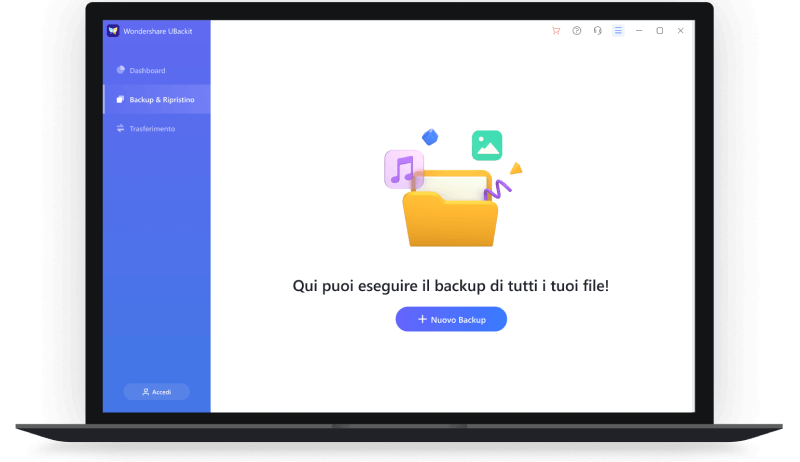
- Backup di file, cartelle, partizioni, disco rigido in tre semplici passi
- Modalità di Backup Automatico per liberarti dai problemi di perdita di dati
- Filtraggio dei file per rendere il backup più rapido e semplice
- Ricerca dei file desiderati utilizzando le parole chiave in 1 secondo
- Monitora l'archiviazione, proteggi l'ambiente di backup in modo intelligente
Parte 3. Suggerimenti per il Backup del Computer su Unità Flash
- Non tentare di espellere l'unità flash USB durante il processo di backup. L'espulsione dell'unità flash USB durante il backup dei dati del computer sull'unità flash può causare errori di backup e danni all'unità flash stessa.
- La maggior parte delle persone espelle l'unità flash USB direttamente dalla CPU. Durante il processo di backup, assicurati sempre di espellere l'unità flash USB in modo sicuro onde evitare il danneggiamento dei file.
- È necessario uno spazio di archiviazione sufficiente sull'unità flash USB per archiviare il backup del computer. Se l'unità flash USB ha archiviato alcuni dati, formattali prima di effettuare il backup del computer sull'unità flash.
Ora conosci i 4 metodi più comuni per effettuare il backup del computer su un'unità flash USB. Tutti i metodi di cui abbiamo parlato sopra sono abbastanza semplici e non richiedono competenze informatiche professionali. Ad ogni modo, poiché il backup del computer sull'unità flash potrebbe affrontare molti problemi e diversi requisiti di backup, ti consigliamo vivamente di scaricare gratuitamente e provare UBackit. Si tratta dello strumento di backup dei dati più completo sul mercato, che può aiutarti a creare il backup di Windows in diversi passaggi e senza limitazioni che troveresti invece con gli altri 3 modi.
Backup dei dati
- Suggerimenti sul backup +
- Backup Driver di Windows
- Backup di Scheda sd
- Da hhd a ssd
- Backup Onedrive
- Copia Windows non è Autentica